Sådan fjerner du vandmærke fra PDF [100% fungerer]
Vandmærker føjes ofte til PDF-dokumenter for at beskytte intellektuel ejendom eller angive ejerskab. Der er dog tidspunkter, hvor du muligvis skal slippe af med disse vandmærker af forskellige årsager. Uanset om du har at gøre med følsomme dokumenter eller blot ønsker at ændre en PDF til personlig brug, er der tilgængelige metoder til effektivt at fjerne vandmærker. I denne guide vil vi udforske 3 populære metoder til at fjerne vandmærker fra PDF-filer og giv trin-for-trin instruktioner til hver.
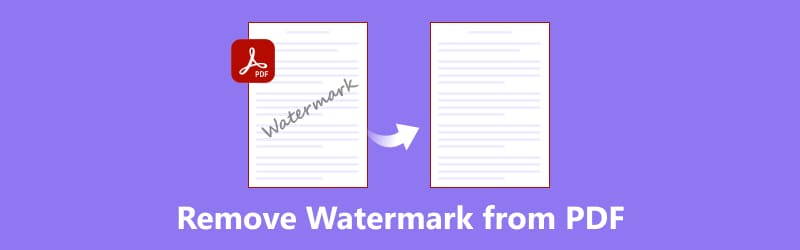
- GUIDELISTE
- Del 1. Sådan fjerner du vandmærke fra PDF på 3 måder
- Del 2. Sådan fjerner du vandmærke fra billeder online [Anbefalet]
- Del 3. Ofte stillede spørgsmål
Del 1. Sådan fjerner du vandmærke fra PDF på 3 måder
1. Microsoft Word
Microsoft Word har ikke en indbygget funktion, der er specielt designet til at fjerne vandmærker fra PDF-filer. Du kan dog prøve en løsning ved at konvertere PDF'en til et Word-dokument, fjerne vandmærket i Word og derefter konvertere det redigerede Word-dokument tilbage til en PDF. Her er en generel guide til, hvordan du gør det:
Åbn Microsoft Word. Gå til Fil > Åbn og vælg PDF-filen, der indeholder vandmærket.
Word vil konvertere PDF'en til et redigerbart Word-dokument.
Find vandmærket i Word-dokumentet. Det kan være i sidehovedet, sidefoden eller som en overlejring på indholdet.
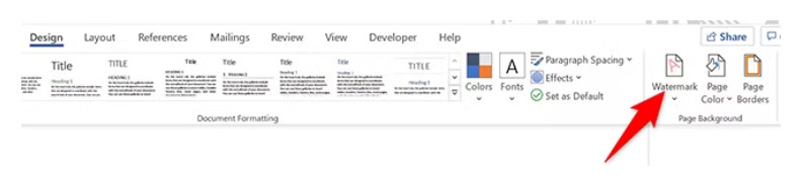
Vælg det, og brug af slettetasten vil give dig mulighed for at fjerne det, eller du kan prøve at dække det til med hvide former eller tekstbokse.
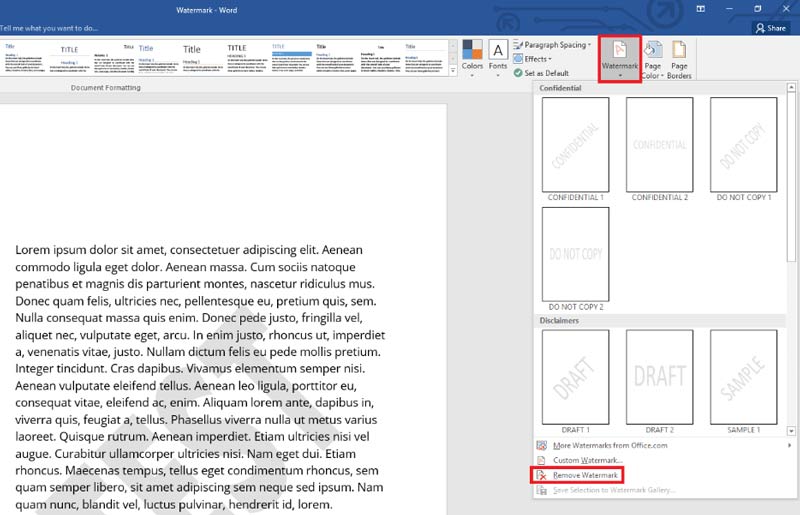
Når du har slettet eller ændret vandmærket, skal du vælge Word-dokumentformatet (.docx) ved at gå til Filer > Gem som.
Nu kan du konvertere det tilbage til PDF-format. Vælg PDF fra listen over filtyper under Filer > Gem som.
Husk, at succesen med denne metode afhænger af kompleksiteten af vandmærket og formateringen af PDF'en. I nogle tilfælde skal du muligvis bruge mere avanceret PDF-redigeringssoftware for at fjerne vandmærker effektivt.
pdfFiller
pdfFiller er en form PDF-editor og fjerner vandmærke på nettet. Det lader dig fjerne vandmærker fra PDF-filer fra lokale eller på skytjenesterne. Mens du sletter et vandmærke, tilbyder det også bemærkelsesværdige funktioner, herunder indtastning, sletning, fremhævning og tegnefunktioner. Derudover har brugere mulighed for at inkludere eller udelukke vandmærker og logoer fra deres PDF-dokumenter.
Begynd med at importere din PDF-fil via træk og slip fra dit lokale drev på computeren. Eller upload fra Google Drev, OneDrive, Dropbox og mere.
Under dokumentredigeringsprocessen skal du dobbeltklikke på vandmærket og derefter vælge Slette ikonet for at fjerne vandmærket fra PDF'en.
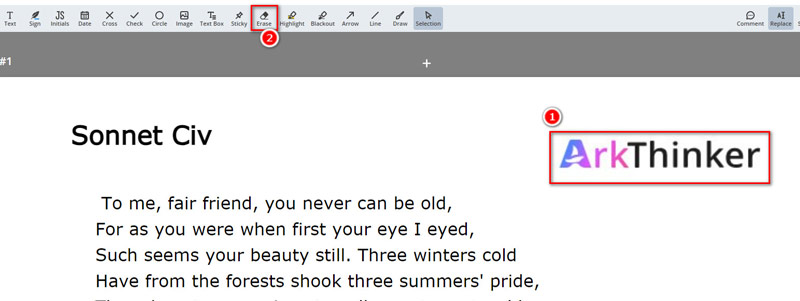
Derefter kan du dele PDF'en uden vandmærke eller gemme den som en PDF-fil.
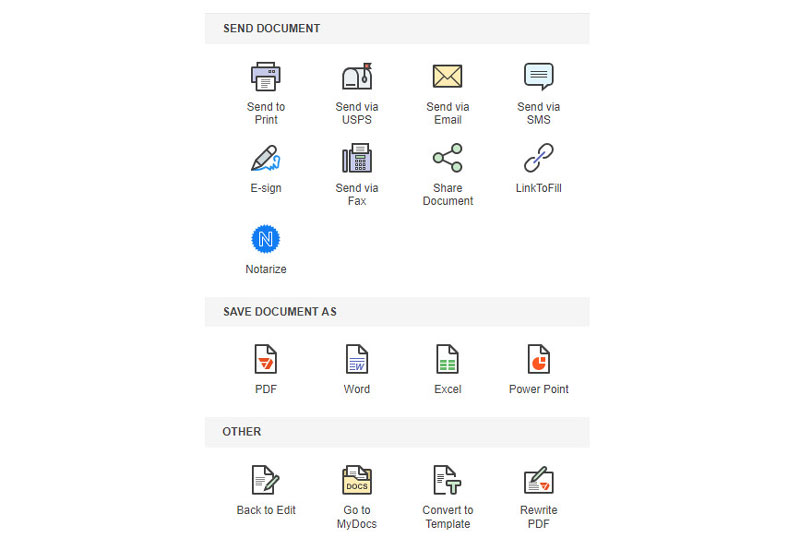
Bemærkninger: Du skal tilmelde dig denne hjemmeside for at bruge tjenesten og eksportere PDF-filen med et abonnement, der starter ved $9 pr. måned.
Størrelsen på filen og internetforbindelsen bestemmer, hvor lang tid det tager at håndtere vandmærket fra PDF.
Google Docs
Google Docs ligner Microsoft Docs, og her kan det også hjælpe dig med at fjerne vandmærket fra en PDF-fil. Processen er ens, upload en PDF-fil til computeren, konverter den til PDF, og brug derefter denne PDF-vandmærkefjerner til at slette vandmærket. Det tilbyder en anden ligetil metode til at fjerne vandmærker fra PDF-filer.
På din computer skal du åbne et PDF-dokument med vandmærket i Google Docs.
Vælg Åbn med Google Docs. Derefter åbnes den som en Docs-fil.
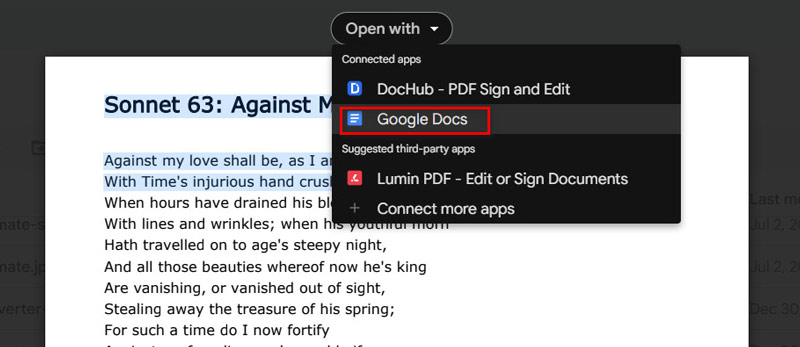
Gå til Indsæt, derefter Vandmærke, for at åbne et panel til højre.
Vælg et vandmærke kan vælges ved at højreklikke på vandmærket. Klik på for at få adgang til panelet Rediger vandmærke under vandmærket.
Klik på nederst i panelet Fjern vandmærke.
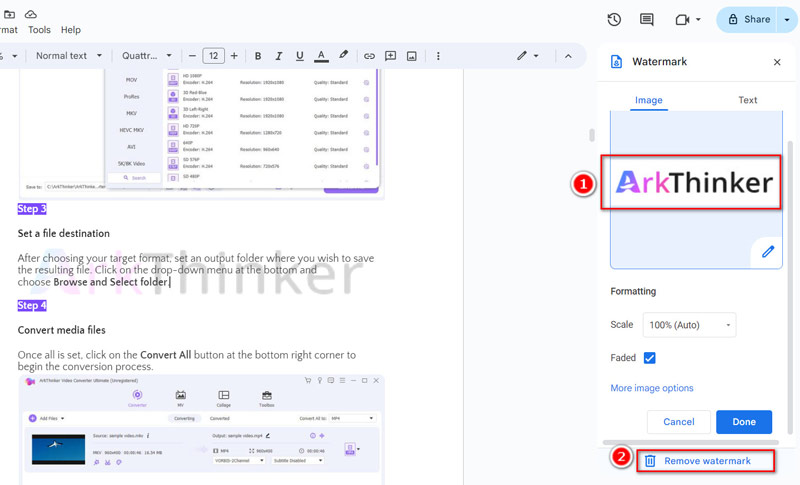
Trinnene er lidt komplicerede, fordi du skal konvertere PDF-filen til Google Docs og derefter redigere vandmærket i Docs for at fjerne det.
Del 2. Sådan fjerner du vandmærke fra billeder online [Anbefalet]
Hvis du kan konvertere din PDF til en billedfil, så kan du stole på en anden nem og gratis fjernelse af vandmærke. ArkThinker vandmærkefjerner online er den nemmeste fotovandmærkefjerner på nettet. Det kan slette billedvandmærket fra JPG, BMP, PNG osv. Desuden er det helt gratis at bruge, og du kan bruge det på din iPhone, iPad, Android, computer og enhver enhed, der kan åbne denne side på din browser.
Få adgang til billedfjernerværktøj gennem din webbrowser. Når du er der, skal du blot klikke på Tilføj fil til Start for at uploade det billede, hvorfra du ønsker at slette et vandmærke.
Når billedet er uploadet, skal du vælge børsteværktøjet og skitsere området, der indeholder det objekt, du vil fjerne. Fortsæt derefter ved at klikke på Fjerne.
Når du har afsluttet processen med vandmærket, bliver du bedt om at vælge Hent knap. for at gemme det redigerede billede uden det uønskede vandmærke i teksten eller billedet.
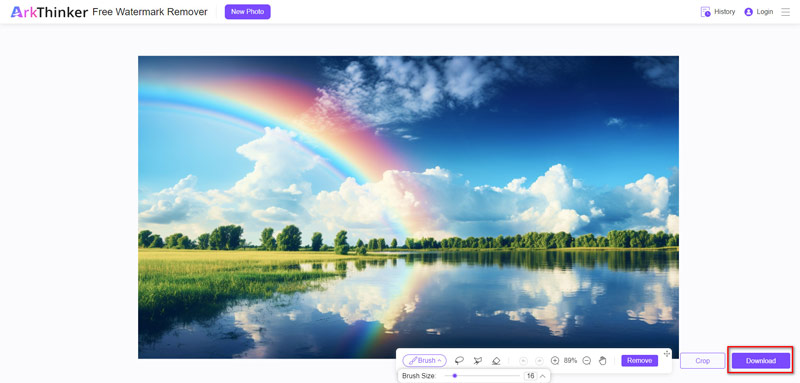
Hele denne proces er gjort enkel med dens brugervenlige grænseflade og gratis på få sekunder.
Del 3. Ofte stillede spørgsmål
Er det lovligt at fjerne vandmærker fra PDF-filer?
Det afhænger af konteksten. Hvis du ejer rettighederne til dokumentet eller har tilladelse fra ejeren, er det generelt tilladt at fjerne vandmærker. Men hvis dokumentet er ophavsretligt beskyttet eller beskyttet, kan det være ulovligt at fjerne vandmærket uden behørig tilladelse.
Kan jeg fjerne vandmærker uden at påvirke dokumentets kvalitet?
Ovennævnte metoder bestræber sig på at bevare dokumentets kvalitet og samtidig fjerne vandmærker. Men afhængigt af kompleksiteten af vandmærket og den anvendte metode, kan der være små ændringer i dokumentets udseende.
Skal jeg vandmærke en PDF?
Hvorvidt du skal vandmærke en PDF afhænger af formålet med dokumentet og dine specifikke behov. Her er nogle overvejelser, der kan hjælpe dig med at beslutte:
1. Beskyttelse af intellektuel ejendomsret
2. Brandidentitet
3. Dokumentsporing
4. Faglighed
5. Æstetisk
Konklusion
Fjernelse af vandmærker fra PDF'er kan være nødvendigt af forskellige årsager, lige fra redigering af dokumenter til personlig brug til professionelle krav. Ved at følge de 3 metoder, der er beskrevet i denne vejledning, kan du effektivt fjerne vandmærker fra PDF-filer med lethed. Uanset om du bruger Microsoft Word, pdfFiller eller Google Docs, kan du klare det. Også, hvis du vil fjerne et billedvandmærke, hjælper sådanne onlineværktøjer som ArkThinker Watermark Remover Online. Husk altid at overholde copyright-reglerne, og fjern kun vandmærker fra PDF-filer med tilladelse.
Hvad synes du om dette indlæg? Klik for at bedømme dette opslag.
Fremragende
Bedømmelse: 587 / 5 (baseret på stemmer)
Find flere løsninger
2 måder at fjerne vandmærke fra iStock Photos 2 nemme løsninger til at fjerne klistermærke fra video/foto Sådan fjerner du logo fra video på computer, iOS og Android Sådan fjerner du Alamy vandmærke fra billeder (100% fungerer) [2024] Inpaint Review & hvordan man bruger det til at fjerne vandmærke Hvad er Pixlr & hvordan man fjerner vandmærke fra fotoRelative artikler
- Rediger billede
- Sådan redigeres og beskæres animerede GIF'er på 4 effektive måder
- 10 GIF-konvertere til at konvertere mellem billeder/videoer og GIF'er
- Bedste GIF-editorværktøjer, der passer til alle computere og enheder
- Sådan laver du GIF fra billeder på desktop og mobiltelefon
- Hurtige trin til, hvordan du tilføjer tekst til en GIF ved hjælp af Caption Maker Tools
- Tilføj musik til GIF: Inkorporer musik til din GIF efter konvertering
- GIF Resizer: Ultimative værktøjer til at ændre størrelsen på din animerede GIF
- [6 værktøjer] Sådan indstiller du en GIF-løkkeændring og spiller den for evigt
- GIF Cutter: Sådan skærer du GIF med nemme og hurtige metoder
- Sådan fjerner du Alamy vandmærke fra billeder (100% fungerer)



